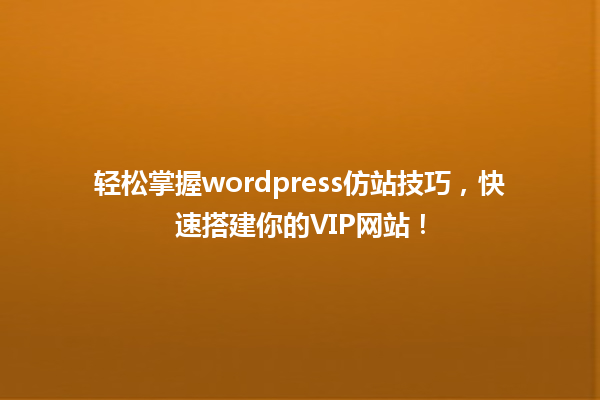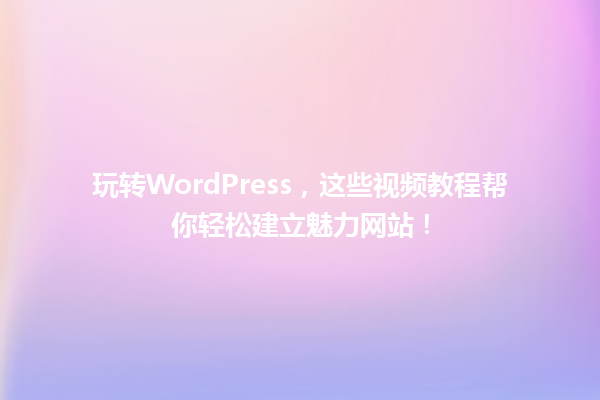WordPress简介
WordPress是一个开源的内容管理系统(CMS),因其操作简单和界面友好而受到广泛欢迎。无论你是技术小白还是专业开发者,都能轻松上手。
在Mac上安装WordPress的准备工作
确保你的Mac上安装了最新版的浏览器和一个本地服务器环境如MAMP或XAMPP,这样你就能在本地测试和开发你的WordPress网站。安装MAMP的方法也很简单,下载并按照提示进行安装即可。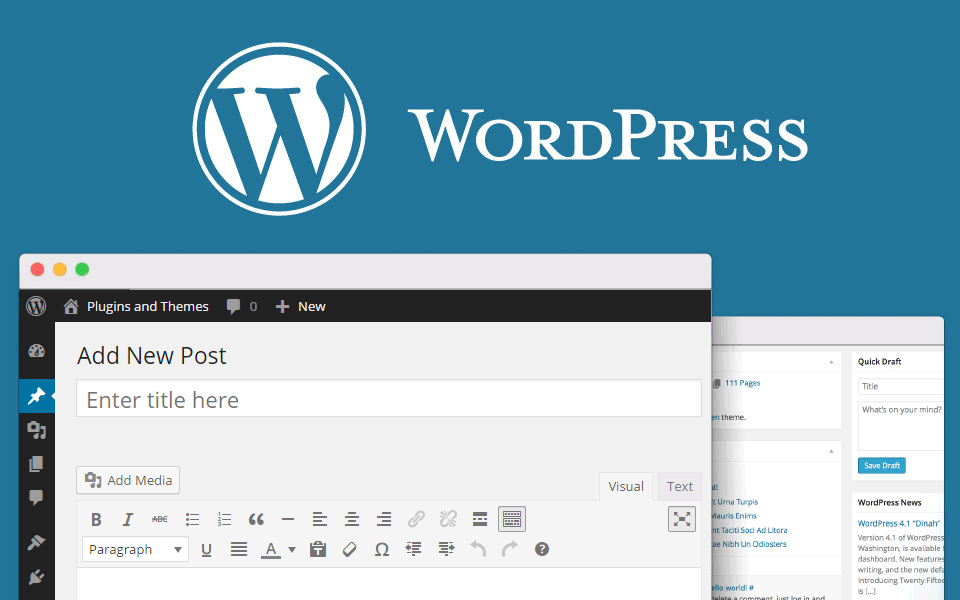
下载WordPress
访问WordPress官网,下载最新版本的WordPress安装包。解压后,将整个文件夹移动到MAMP的文档根目录(通常是htdocs文件夹)中,给它一个容易记住的名称,比如mywebsite。
创建数据库
在安装WordPress之前,需要先创建一个数据库。打开MAMP,点击Open WebStart page,然后在页面上找到phpMyAdmin的链接,点击进入。在phpMyAdmin中,选择Databases选项,输入数据库名称后点击创建。记下这个数据库的名称,因为稍后需要用到。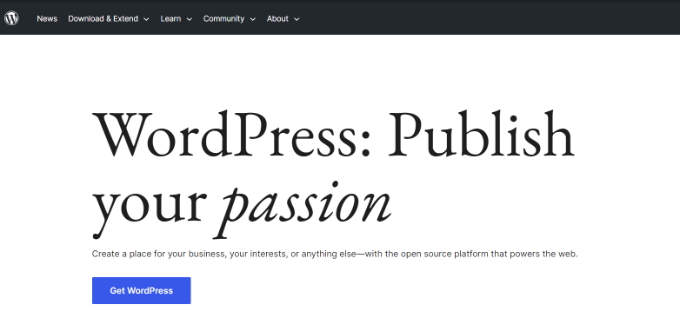
配置wp-config.php
在你的WordPress文件夹中找到名为wp-config-sample.php的文件,将其重命名为wp-config.php。用文本编辑器打开这个文件,找到以下几行:
define(‘DB_NAME’, ‘数据库名称’);
define(‘DB_USER’, ‘用户名’);
|更多精彩内容请访问https://www.2090ai.com|
define(‘DB_PASSWORD’, ‘密码’);
将数据库名称、用户名(默认是root)、密码(默认是root)等信息填写完整后保存。
启动MAMP并安装WordPress
启动MAMP,点击Start Servers按钮来启动Apache和MySQL服务器。在浏览器中输入http://localhost:8888/mywebsite访问WordPress安装界面。按照提示选择语言,输入网站名称、管理员用户名和密码等信息。
选择主题和插件
安装完成后,可以登录到WordPress后台,选择喜欢的主题,也可以根据需求安装各类插件来增强网站功能。推荐一些常用插件如Yoast SEO用于搜索引擎优化,以及WooCommerce用于电商功能。
进行网站内容的填充
在后台,可以轻松添加文章、页面和媒体内容。确保你的内容结构清晰,布局美观。使用分类功能来组织内容,增加用户体验。
定期备份与更新
网站建设不是一劳永逸的工作,定期备份和更新是非常必要的。可以使用插件或手动备份你的数据库和文件,确保数据安全。
通过这些步骤,你将能够在Mac上成功搭建一个WordPress网站,运用不同的技巧和工具来不断完善和优化这个平台。无论是创作内容,还是展示产品,WordPress都能为你提供一个理想的空间。
本文标题:mac使用WordPress建站,这些实用技巧你绝对不能错过
网址:https://www.2090ai.com/2025/04/14/tutorial/44446.html
本站所有文章由wordpress极光ai post插件通过chatgpt写作修改后发布,并不代表本站的观点;如果无意间侵犯了你的权益,请联系我们进行删除处理。
如需转载,请务必注明文章来源和链接,谢谢您的支持与鼓励!